

Hoje em dia, o streaming de jogos para PC no Twitch está mais acessível do que nunca. Você pode criar sua conta no Twitch, baixar algum software gratuito e começar a transmitir seu jogo favorito.
No entanto, há algumas nuances que você precisa aprender e, embora possa parecer complicado no início, vale a pena se esforçar para ter certeza de que está fazendo tudo da maneira certa.
Felizmente, há muitas informações disponíveis para os novatos, e a maioria dos programas de streaming é gratuita. Eles também estão se tornando mais amigáveis. Então, se você deseja começar a fazer streaming no Twitch através do seu PC, veja como.
Certifique-se de que seu PC pode suportar streaming

Em primeiro lugar, antes de baixar o software Open Broadcaster ou qualquer outro programa de transmissão ao vivo, você precisará de um equipamento que possa lidar com a transmissão. Fazer streaming em um computador simples é incrivelmente difícil porque renderizar um jogo, gravá-lo e enviá-lo pela Internet são processos exigentes para uma CPU, RAM e GPU fracas. Então, se o seu computador tem problemas com jogos 3D como Overwatch, Counter-Strike: Global Offensive, ou Dota 2, então você vai querer comprar um computador melhor antes de iniciar sua carreira no Twitch.
Abaixo, você encontrará as especificações de hardware que o Twitch requer para seu próprio software de streaming, com a jogabilidade também levada em consideração.
Requisitos mínimos do Twitch Studio:
- SO: Windows 7 64 bits
- GPU: compatível com DirectX 11
- RAM: 4+ GB (2 GB gratuitos)
- CPU: 4 núcleos Intel ou AMD
Especificações recomendadas do Twitch Studio:
- SO: Windows 10 de 64 bits
- GPU: NVIDIA GTX série 10 ou mais recente
- RAM: 8 GB +
- CPU: 8 thread Intel ou AMD
Eles podem estar um pouco desatualizados agora, então uma maneira melhor de olhar para eles é que você precisa de um PC que seja capaz de jogar confortavelmente o jogo que você deseja, e que tenha algum poder sobrando para cuidar do lado do streaming das coisas também. O streaming é muito intenso no seu PC, portanto, quanto melhor for a sua construção, mais fácil terá de lidar com as demandas que você está colocando nele.
Lembre-se de que esses requisitos de sistema são apenas para iniciar o streaming. Você pode precisar de um computador melhor para fazer streaming de jogos mais intensos, como Rainbow Six: Siege ou Grand Theft Auto V. No entanto, os jogos 2D para PC não são tão intensivos no PC em comparação com os títulos 3D, portanto, os proprietários de desktops de médio porte podem transmitir jogos como Hearthstone ou títulos independentes, como A amarração de Isaac e Into the Breach muito bem no Twitch. Mas se você estiver interessado no Twitch streaming a longo prazo, comece a economizar dinheiro em um PC para jogos agora, mesmo que seja apenas um pré-construído.
Juntamente com o hardware do seu PC, você vai querer ter certeza de que sua internet foi construída para streaming do Twitch também. As conexões de Internet com largura de banda baixa ou tráfego pesado podem ter dificuldade para enviar dados de upload para o Twitch. Para os iniciantes, Twitch recomenda configurar os pré-ajustes de codificação dos softwares de transmissão para “Muito Rápido” para uma experiência menos exigente no PC do streamer e em sua conexão de internet.
Pegue algum equipamento decente

No mínimo, cada streamer deve possuir pelo menos um microfone e um headset ou fones de ouvido. Você vai querer que o primeiro interaja com seus espectadores e o último para silenciar o som do jogo na transmissão. Afinal, a última coisa que você quer é um público irritado reclamando do eco de áudio do seu microfone barato de US $ 10.
Para um microfone iniciante, o Blue Snowball oferece excelente qualidade de som a um preço acessível, além de se conectar ao seu computador através de seu slot USB, tornando-o bastante versátil para qualquer gabinete de PC de jogos. Por outro lado, se você está procurando um headset com microfone embutido, o HyperX Cloud II Gaming Headset é uma escolha popular entre os streamers Twitch novos e antigos para um headset de pouco menos de US $ 100.
Você também pode querer obter um show de webcam para transmitir a si mesmo jogando. Muitos espectadores no Twitch gostam desse toque pessoal e isso ajuda a construir uma conexão com o público. Você pode optar por algo como a Logitech C920 ao iniciar pela primeira vez, pois é uma webcam muito respeitável.
Se o stream começar a decolar, você pode atualizar seu equipamento como quiser, optando por novos microfones, headsets, câmeras ou até mesmo comprar luzes como o Elgato Key Light ou um Elgato Stream Deck para aumentar seus valores de produção. Normalmente, é uma má ideia começar a investir em tudo isso antes de ter um público, no entanto.
Descubra quais jogos você deseja transmitir – e seu estilo

Twitch é um serviço de streaming voltado para a personalidade e a jogabilidade, e isso significa que você desejará farmear seu público em torno de um tipo específico de marca. Você é engraçado, carismático e bobo ou é um jogador descontraído que gosta de sair com seus espectadores? Ou talvez você seja um Quinze dias jogador que ragequits na câmera quando perde jogos? Há muito espaço para todos os tipos de pessoas no Twitch, então descubra seus objetivos primeiro e desenvolva sua personalidade na tela a partir daí.
Considere também os tipos de jogos que deseja transmitir. Jogos multijogador cheios de ação são sempre uma ótima escolha, e títulos de Battle Royale como Quinze dias, Campos de batalha de PlayerUnknown, e Realm Royale tem muitos seguidores online. Jogos de tiro em primeira pessoa competitivos, como Overwatch e Battlefield V também são ótimas opções, assim como MOBAs como Dota 2 e Liga dos lendários.
Você também deve apreciar que encontrar um público para um jogo que já é bem conhecido, com muitos streamers populares, será difícil. A menos que você seja um deus mecânico que joga nos níveis mais altos, é improvável que você o faça. Sendo assim, pode ser uma boa ideia se concentrar em um jogo que você adora e que não tem muitas pessoas transmitindo-o, ou até mesmo cobrir um jogo que será lançado e que será exagerado quando for lançado.
Configurando seu programa de streaming
Agora que você tem o hardware, os jogos e o equipamento para iniciar a transmissão, há alguns programas de transmissão que valem a pena conferir para iniciar a transmissão no Twitch. Veremos três dos mais populares recomendados pelo Twitch: Twitch Studio Beta, Open Broadcaster Software e XSplit.
Para usar qualquer um desses produtos, você precisará da Twitch Stream Key. Para encontrar isso, abra as configurações do Twitch clicando na imagem do seu perfil no canto superior direito. Clique em Configurações e, a seguir, na guia Canais e Vídeos. Na parte superior, você verá “Chave de transmissão primária”, clique no botão Copiar para poder colá-la rapidamente em seu software de transmissão.
Twitch Studio Beta

Twitch tem seu próprio software chamado Twitch Studio Beta. Ele foi projetado para ser o mais simples possível e faz um bom trabalho segurando sua mão durante a configuração inicial.
Open Broadcaster Software
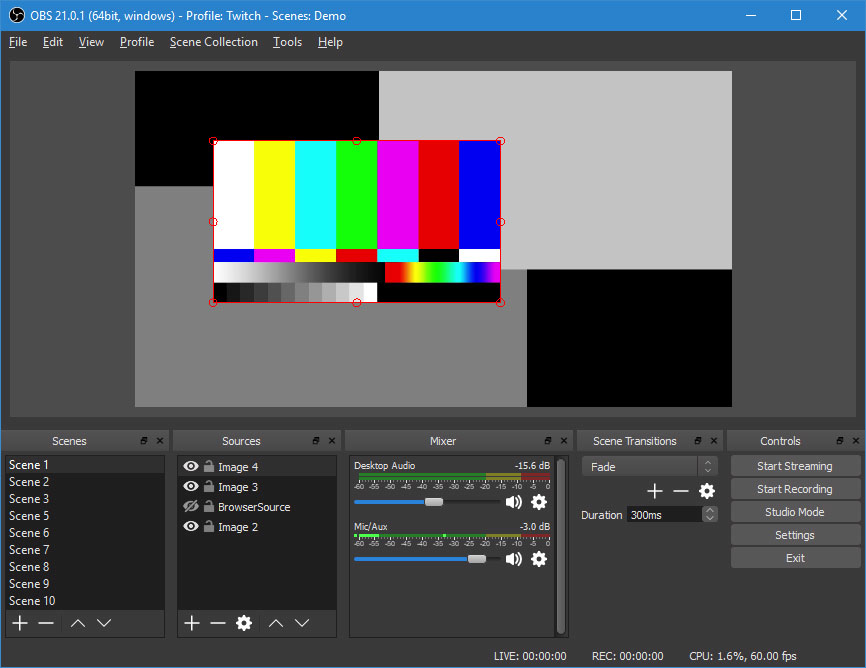
Também conhecido como OBS, o Open Broadcaster Software é um dos mais populares (e poderosos) programas de streaming do Twitch disponíveis. Embora o OBS exija mais configuração do que o Bebo, ele dá aos streamers a capacidade de realmente possuir e personalizar sua experiência de streaming, de sobreposições avançadas a alertas de assinantes personalizados. E para usuários avançados que procuram mexer em suas configurações de codificação, o OBS é um programa incrível.
Antes de começar, vá até o Painel da sua conta de usuário do Twitch e verifique a guia Canal da barra lateral em Configurações. Para usar o OBS, você precisará copiar sua chave de stream, que é um conjunto único de caracteres que Twitch usa para autorizar programas de terceiros para streaming para o canal Twitch de um usuário específico.
Se você estiver interessado em fazer streaming com OBS, aqui está nosso guia de início rápido para configurar seu canal.
- Execute o Assistente de configuração automática do OBS. Isso lhe dará uma configuração básica para usar o OBS e fornecerá configurações básicas de codificação que seu sistema pode controlar.
- Na tela principal, clique no sinal de mais em Fontes e adicione uma fonte de Captura de jogo ou Captura de janela. Escolha o executável para o jogo que deseja transmitir.
- (Opcional) Adicione sua webcam como um dispositivo de captura de vídeo. Clique na fonte na tela de visualização para diminuir ou aumentar seu tamanho.
- Clique no botão Configurações e vá para a guia Stream. Certifique-se de que Streaming Services esteja selecionado como seu tipo de stream. Selecione Twitch como seu serviço e insira sua chave de fluxo.
- Vá para a guia Output e certifique-se de que Simple está selecionado em Output Mode. Isso deve funcionar por enquanto, embora você sempre possa ajustar essas configurações entre os fluxos.
- Clique na guia Áudio e certifique-se de que seu microfone esteja selecionado em Mic / Dispositivo de áudio auxiliar.
- Saia da guia Configurações e clique em Iniciar transmissão.
Na seção de Ajuda do site do Open Broadcaster Software, o OBS também oferece tutoriais adicionais sobre como solucionar problemas comuns. Certifique-se de ler seu tutorial wiki para opções de personalização mais avançadas também.
XSplit Gamecaster
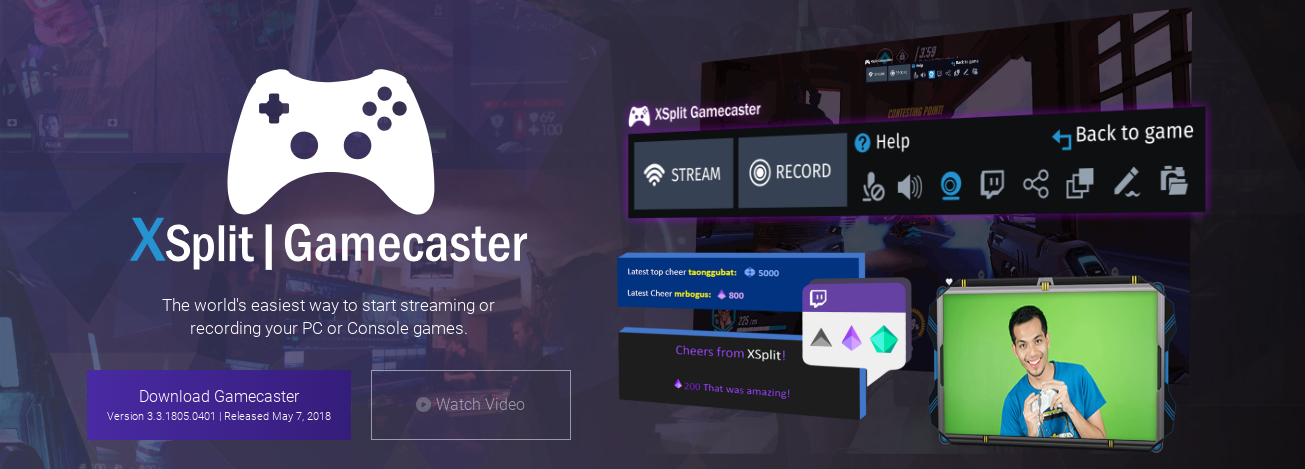
XSplit é uma espécie de rival do OBS, e os dois programas competem um com o outro há algum tempo. Por um lado, XSplit não tem o suporte de plug-in que o OBS tem, mas compensa oferecendo algumas opções de sobreposição de público muito interessantes para tornar o streaming muito mais fácil durante os jogos.
XSplit tem duas iterações diferentes, XSplit Broadcaster e XSplit Gamecaster, e ambos oferecem duas opções premium para fãs dedicados. Mas a versão gratuita do XSplit está disponível para download com muitos recursos principais intactos, e é perfeitamente adequada para iniciantes também.
Veja como começar a usar o XSplit Gamecaster para streaming no Twitch.
- Crie uma conta XSplit e faça login.
- Vá para a guia Configurações e clique nas engrenagens ao lado do menu suspenso Configurações de transmissão. Se você deseja transmitir em HD, defina sua resolução de saída para 720p HD, sua taxa de quadros para 30 ou 60 FPS e sua qualidade para Alta. Isso pode ser ajustado posteriormente para configurações mais avançadas.
- No cabeçalho Dispositivos, certifique-se de que a guia Microfone tenha o microfone de streaming selecionado. Se estiver usando uma webcam, verifique se ela também está selecionada na guia Câmera.
- Clique na guia Contas e selecione Twitch como seu serviço de transmissão ao vivo. Faça login em sua conta Twitch e autorize-o para XSplit Gamecaster.
- Você está pronto para transmitir! Vá para o jogo que deseja transmitir ao vivo, abra a sobreposição do XSplit Gamecaster pressionando Ctrl e Tab e clique em Stream.
Para obter mais informações sobre como usar o XSplit, leia o Manual do Usuário do programa.
Streamlabs
Streamlabs é uma espécie de programa de balcão único para streamers. É um pouco mais avançado do que tudo o mais na lista, simplesmente porque cobre tudo o que eles fazem e muito mais. Você pode executar todas as suas sobreposições nele, escolhendo entre uma variedade de opções predefinidas, se desejar, e ele também pode lidar com coisas como doações e exibir bits que são dados a você pelos visualizadores. Isso é algo com que você não precisa se preocupar quando começar, mas o Streamlabs é quase certo onde você terminará se seu stream decolar.
Cuide-se lá fora

Agora que você está pronto para transmitir, é hora de entrar no Twitch. Mas antes de ir, lembre-se de tomar cuidado online.
O streaming é bastante intenso e requer muita energia para jogar e entreter os espectadores simultaneamente. Portanto, antes de começar a hospedar fluxos de maratona de Hearthstone no Twitch, certifique-se de estar devidamente preparado para lidar com o trabalho que vem com o streaming. Isso significa comer antes do tempo e reservar algumas horas para o fluxo.
Não se esqueça de se manter hidratado: Beba muita água antes, durante e depois do riacho. Faça pausas para se levantar da cadeira e também estique as pernas. O sucesso no Twitch é uma maratona, não uma corrida, ter um plano e segui-lo é importante. Certifique-se de comer alimentos bons e saudáveis, beber muita água e evitar bebidas de “gamer” que não fazem nada além de provocar quedas de açúcar e hábitos alimentares terríveis.
E acima de tudo, conheça seus limites. Se sua garganta doer, seus pés estiverem dormentes ou você estiver ficando cansado, ouça o que seu corpo está lhe dizendo. A última coisa que você quer fazer é se tornar viral no r / LivestreamFail por adormecer durante o seu PUBG playthrough.
Ana Valens contribuiu para este artigo.
A postagem Veja como fazer streaming no Twitch pelo PC apareceu primeiro no emagtrends.